ఎపిక్ గేమ్స్ లాంచర్ మీరు గేమింగ్ ప్రపంచాన్ని అన్వేషించగల అత్యంత ప్రాచుర్యం పొందిన గేమింగ్ ప్లాట్ఫామ్లలో ఒకటి. కానీ కొంతమంది వినియోగదారులకు, వారు దోష సందేశాన్ని అందుకుంటారు మీరు కొన్ని నెట్వర్క్ కనెక్టివిటీ సమస్యలను ఎదుర్కొంటున్నట్లు కనిపిస్తోంది. , ఇది ఆట విషయాలను ప్రాప్యత చేయకుండా ఆపుతుంది. మీరు వారిలో ఒకరు అయితే, చింతించకండి. ఈ పోస్ట్లో, దాన్ని ఎలా పరిష్కరించాలో మేము మీకు చూపుతాము.
ప్రారంభించడానికి ముందు, మీరు మీ మోడెమ్ మరియు రౌటర్ను పున art ప్రారంభించాలి. ఇది చేయుటకు, మీ మోడెమ్ మరియు రౌటర్ను తీసివేసి, కనీసం 30 సెకన్లపాటు వేచి ఉండండి. అప్పుడు వాటిని తిరిగి ప్లగ్ చేసి చాలా సెకన్ల పాటు వేచి ఉండండి. ఇది మీకు అదృష్టం ఇవ్వకపోతే, దిగువ పరిష్కారాలను ప్రయత్నించండి:
- ఫ్లష్ DNS కాష్
- మీ DNS సర్వర్ను మార్చండి
- నెట్వర్క్ రీసెట్ చేయండి
- మీ నెట్వర్క్ డ్రైవర్ను నవీకరించండి

ఫిక్స్ 1: ఫ్లష్ డిఎన్ఎస్ కాష్
ఇంటర్నెట్ కనెక్టివిటీ సమస్యలను పరిష్కరించేటప్పుడు, మీరు మొదట DNS కాష్ను ఫ్లష్ చేయడానికి ప్రయత్నించాలి. దీన్ని సాధించడానికి మీరు తీసుకోవలసిన దశలు క్రింద ఉన్నాయి:
- మీ కీబోర్డ్లో, నొక్కండి విండోస్ లోగో కీ ప్రారంభ మెనుని తెరవడానికి. టైప్ చేయండి cmd . కుడి క్లిక్ చేయండి కమాండ్ ప్రాంప్ట్ ఫలితాల నుండి మరియు ఎంచుకోండి నిర్వాహకుడిగా అమలు చేయండి .

- కింది ఆదేశాలను ఒకేసారి టైప్ చేయండి లేదా అతికించండి, ఆపై వరుసగా ఎంటర్ నొక్కండి.
DRIVEREASY DRIVEREASY netsh int ip reset c: esetlog.txt
అప్పుడు మీ PC ని పున art ప్రారంభించి, లాంచర్ని తెరవండి. మీ సమస్య కొనసాగితే, దిగువ తదుపరి పరిష్కారాన్ని ప్రయత్నించండి.
Fix2: మీ DNS సర్వర్ని మార్చండి
మీ ఇంటర్నెట్ కనెక్షన్తో మీకు సమస్యలు ఉంటే, మీ DNS ని మార్చడానికి ప్రయత్నించమని మేము సూచిస్తున్నాము. ఇది మీ ఇంటర్నెట్ కనెక్షన్ కోసం మెరుగైన కనెక్టివిటీ మరియు పనితీరుకు దారితీస్తుంది. ఇక్కడ మీరు ప్రయత్నించమని మేము సిఫార్సు చేయాలనుకుంటున్నాము CloudflareDNS . మీ DNS సర్వర్ను మీరు ఎలా మార్చవచ్చో క్రింద ఉంది:
- మీ డెస్క్టాప్ యొక్క కుడి దిగువ మూలలో, నెట్వర్క్ చిహ్నంపై కుడి క్లిక్ చేసి ఎంచుకోండి నెట్వర్క్ & ఇంటర్నెట్ సెట్టింగ్లను తెరవండి .

- లో స్థితి టాబ్, క్రిందికి స్క్రోల్ చేసి క్లిక్ చేయండి అడాప్టర్ ఎంపికలను మార్చండి .

- మీ నెట్వర్క్ కనెక్షన్పై కుడి క్లిక్ చేసి, అది ఈథర్నెట్ లేదా వై-ఫై అయినా ఎంచుకోండి లక్షణాలు .

- కింద ఈ కనెక్షన్ క్రింది అంశాలను ఉపయోగిస్తుంది , ఎంచుకోండి ఇంటర్నెట్ ప్రోటోకాల్ వెర్షన్ 4 (TCP / IPv4) . అప్పుడు క్లిక్ చేయండి లక్షణాలు .

- టిక్ కింది DNS సర్వర్ చిరునామాలను ఉపయోగించండి: . జాబితా చేయబడిన ఏదైనా IP చిరునామాలు ఉంటే ఇష్టపడే DNS సర్వర్ లేదా ప్రత్యామ్నాయ DNS సర్వర్ , భవిష్యత్తు సూచన కోసం వాటిని రాయండి. ఆ చిరునామాలను ఈ క్రింది వాటితో భర్తీ చేయండి:
ఇష్టపడే DNS సర్వర్: 1.1.1.1
ప్రత్యామ్నాయ DNS సర్వర్: 1.0.0.1
అప్పుడు క్లిక్ చేయండి అలాగే మార్పులను సేవ్ చేయడానికి.

మార్పులను వర్తింపజేసిన తరువాత, లాంచర్ను తెరిచి, ఇది సాధారణంగా పనిచేస్తుందో లేదో తనిఖీ చేయండి. మీకు ఇంకా లోపం వస్తే, తదుపరి పరిష్కారానికి వెళ్లండి.
Fix3: నెట్వర్క్ రీసెట్ చేయండి
నెట్వర్క్ కనెక్షన్ సమస్యలను పరిష్కరించేటప్పుడు, నెట్వర్క్ సెట్టింగ్లను రీసెట్ చేయడం సిఫార్సు చేసిన చిట్కాలలో ఒకటి. ఇది నెట్వర్క్-సంబంధిత అన్ని లక్షణాలను మరియు సెట్టింగ్లను వాటి అసలు విలువలకు పునరుద్ధరిస్తుంది - ఫ్యాక్టరీ స్థితి. దీన్ని చేయడానికి, క్రింది సూచనలను అనుసరించండి:
- మీ డెస్క్టాప్ యొక్క కుడి దిగువ మూలలో, నెట్వర్క్ చిహ్నంపై కుడి క్లిక్ చేసి ఎంచుకోండి నెట్వర్క్ & ఇంటర్నెట్ సెట్టింగ్లను తెరవండి .

- లో స్థితి టాబ్, మీరు కనుగొనే వరకు క్రిందికి స్క్రోల్ చేయండి నెట్వర్క్ రీసెట్ బటన్. మీరు దానిపై క్లిక్ చేశారని నిర్ధారించుకోండి.

- క్లిక్ చేయండి ఇప్పుడే రీసెట్ చేయండి .

- క్లిక్ చేయండి అవును నిర్ధారణ కోసం.

మీరు రీసెట్ ప్రక్రియను పూర్తి చేసినప్పుడు, మీ PC ని పున art ప్రారంభించి, ఆపై లాంచర్ను తెరవండి. మీకు ఇంకా దోష సందేశ నెట్వర్క్ కనెక్టివిటీ సమస్యలు వస్తే, తదుపరి పరిష్కారానికి వెళ్లండి.
Fix4: మీ నెట్వర్క్ డ్రైవర్ను నవీకరించండి
డ్రైవర్ అనేది మీ హార్డ్వేర్తో కమ్యూనికేట్ చేయడానికి మీ సిస్టమ్ను అనుమతించే సాఫ్ట్వేర్ యొక్క ముఖ్యమైన భాగం. ఇది పాతది అయితే, ఇది గుర్తించదగిన పనితీరు సమస్యలను కలిగిస్తుంది. అందువల్ల, మీ నెట్వర్క్ పని చేయకపోతే, మీ నెట్వర్క్ అడాప్టర్ డ్రైవర్ తాజాగా ఉందో లేదో తనిఖీ చేసే అధిక సమయం.
మీ నెట్వర్క్ అడాప్టర్ డ్రైవర్ను నవీకరించడానికి, మీరు దీన్ని సిస్టమ్ మేనేజర్ ద్వారా మానవీయంగా చేయవచ్చు లేదా మీ సిస్టమ్ కోసం ఖచ్చితమైన డ్రైవర్ను డౌన్లోడ్ చేసి, ఇన్స్టాల్ చేయడానికి తయారీదారు డ్రైవర్ డౌన్లోడ్ పేజీకి వెళ్ళవచ్చు. దీనికి కొంత స్థాయి కంప్యూటర్ పరిజ్ఞానం అవసరం మరియు మీరు సాంకేతిక పరిజ్ఞానం లేకపోతే తలనొప్పి కావచ్చు. అందువల్ల, ఆటోమేటిక్ డ్రైవర్ అప్డేటర్ సాధనాన్ని ఉపయోగించమని మేము మీకు సిఫార్సు చేయాలనుకుంటున్నాము డ్రైవర్ ఈజీ . డ్రైవర్ ఈజీతో, డ్రైవర్ నవీకరణల కోసం మీ సమయాన్ని వృథా చేయనవసరం లేదు, ఎందుకంటే ఇది మీ కోసం బిజీగా ఉండే పనిని చూసుకుంటుంది.
డ్రైవర్ ఈజీతో డ్రైవర్లను ఎలా అప్డేట్ చేయాలో ఇక్కడ ఉంది:
- డౌన్లోడ్ మరియు డ్రైవర్ ఈజీని ఇన్స్టాల్ చేయండి.
- డ్రైవర్ ఈజీని అమలు చేసి, క్లిక్ చేయండి ఇప్పుడు స్కాన్ చేయండి బటన్. డ్రైవర్ ఈజీ మీ కంప్యూటర్ను స్కాన్ చేస్తుంది మరియు తప్పిపోయిన లేదా పాత డ్రైవర్లతో ఏదైనా పరికరాలను కనుగొంటుంది.

- క్లిక్ చేయండి అన్నీ నవీకరించండి . డ్రైవర్ ఈజీ మీ పాత మరియు తప్పిపోయిన పరికర డ్రైవర్లన్నింటినీ డౌన్లోడ్ చేసి అప్డేట్ చేస్తుంది, ప్రతి దాని యొక్క తాజా వెర్షన్ను మీకు ఇస్తుంది, ఇది పరికర తయారీదారు నుండి నేరుగా వస్తుంది.
(దీనికి అవసరం ప్రో వెర్షన్ ఇది వస్తుంది పూర్తి మద్దతు మరియు ఒక 30 రోజుల డబ్బు తిరిగి హామీ. మీరు అన్నీ నవీకరించు క్లిక్ చేసినప్పుడు అప్గ్రేడ్ చేయమని ప్రాంప్ట్ చేయబడతారు. మీరు ప్రో సంస్కరణకు అప్గ్రేడ్ చేయకూడదనుకుంటే, మీరు మీ డ్రైవర్లను ఉచిత సంస్కరణతో నవీకరించవచ్చు. మీరు చేయాల్సిందల్లా వాటిని ఒకేసారి డౌన్లోడ్ చేసి, వాటిని మాన్యువల్గా ఇన్స్టాల్ చేయడం. )

డ్రైవర్లను నవీకరించిన తరువాత, మార్పులు పూర్తి ప్రభావం చూపడానికి మీ PC ని పున art ప్రారంభించండి. అప్పుడు మీరు మీ లాంచర్ను ప్రారంభించవచ్చు మరియు మీ సమస్య పరిష్కరించబడాలి.
ఈ పోస్ట్ సహాయకరంగా ఉందా? అప్పుడు సృష్టికర్త కోడ్ను ఉపయోగించడం ద్వారా మాకు మద్దతు ఇవ్వడం మర్చిపోవద్దు netsh winsock reset
. ఎపిక్ గేమ్స్ సపోర్ట్-ఎ-క్రియేటర్ ప్రోగ్రామ్కి సంబంధించి, మీకు అదనపు ఖర్చు లేకుండా, మీ ఆట-కొనుగోళ్ల నుండి మేము కమీషన్ పొందవచ్చు.
మీరు మాకు ఎలా మద్దతు ఇవ్వగలరు?
1) సందర్శించండి ఎపిక్ గేమ్స్ స్టోర్ ఏ ఆటలు అందుబాటులో ఉన్నాయో చూడటానికి.
2) చెక్అవుట్ వద్ద, సృష్టికర్త ట్యాగ్ను నమోదు చేయండి ipconfig /flushdns
. మీ మద్దతు చాలా ప్రశంసించబడింది!
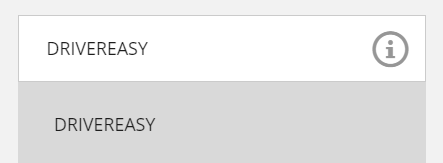












![[పరిష్కరించబడింది] సైబర్పంక్ 2077 బ్లాక్ స్క్రీన్](https://letmeknow.ch/img/program-issues/36/cyberpunk-2077-black-screen.jpg)


![PC - 2021 లో వార్జోన్ డిస్క్ రీడ్ ఎర్రర్ [5.0] & [3.1] ను ఎలా పరిష్కరించాలి](https://letmeknow.ch/img/program-issues/90/how-fix-warzone-disc-read-error-5.jpg)

